

Своеобразие русской архитектуры: Основной материал – дерево – быстрота постройки, но недолговечность и необходимость деления...

Семя – орган полового размножения и расселения растений: наружи у семян имеется плотный покров – кожура...

Своеобразие русской архитектуры: Основной материал – дерево – быстрота постройки, но недолговечность и необходимость деления...

Семя – орган полового размножения и расселения растений: наружи у семян имеется плотный покров – кожура...
Топ:
Эволюция кровеносной системы позвоночных животных: Биологическая эволюция – необратимый процесс исторического развития живой природы...
Генеалогическое древо Султанов Османской империи: Османские правители, вначале, будучи еще бейлербеями Анатолии, женились на дочерях византийских императоров...
Особенности труда и отдыха в условиях низких температур: К работам при низких температурах на открытом воздухе и в не отапливаемых помещениях допускаются лица не моложе 18 лет, прошедшие...
Интересное:
Аура как энергетическое поле: многослойную ауру человека можно представить себе подобным...
Финансовый рынок и его значение в управлении денежными потоками на современном этапе: любому предприятию для расширения производства и увеличения прибыли нужны...
Что нужно делать при лейкемии: Прежде всего, необходимо выяснить, не страдаете ли вы каким-либо душевным недугом...
Дисциплины:
|
из
5.00
|
Заказать работу |
|
|
|
|
Первые шесть пунктов этого меню (рис. 1.16) аналогичны тем, которые содержит меню при активном графическом документе, за исключением того, что при масштабировании трехмерного изображения не запоминается предыдущий масштаб, поэтому вернуться к нему невозможно.

Рис. 1.16. Меню Вид при активном трехмерном документе
Команда Повернуть предназначается для поворота 3D‑модели детали или сборки вокруг центральной точки габаритного параллелограмма. Эта команда действует по такому же принципу, что и команда Сдвинуть. После ее вызова система переходит в режим ожидания поворота модели, а форма указателя приобретает вид двух стрелок, выгнутых по окружности. Удерживая нажатой левую кнопку мыши, можно произвольно вращать модель в окне представления документа. Если нужно повернуть модель вокруг произвольной точки, оси или грани, то следует один раз щелкнуть кнопкой мыши на нужном объекте (он должен выделиться). При этом указатель немного изменит вид (между стрелками появится условное изображение точки, оси или плоскости), а модель будет вращаться вокруг выбранного объекта. Чтобы вернуться к режиму поворота вокруг центра габаритного параллелограмма, необходимо щелкнуть кнопкой мыши в любой точке трехмерного пространства, не занятой моделью. Для выхода из режима поворота можно воспользоваться клавишей Esc или кнопкой Прервать команду.
С помощью команды Ориентация вызывается диалоговое окно установки ориентации модели (рис. 1.17). Здесь можно выбрать одну из стандартных ориентаций модели (вид спереди, сзади, слева, справа, сверху, снизу, изометрия, диметрия) или создать и сохранить для последующего применения пользовательскую проекцию.
|
|

Рис. 1.17. Диалоговое окно настройки ориентации 3D‑модели
Немного быстрее установить нужный вид можно с помощью раскрывающегося меню кнопки Ориентация на панели инструментов Вид (рис. 1.18). Чтобы оно появилось, нужно щелкнуть на треугольнике справа от этой кнопки.
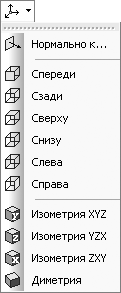
Рис. 1.18. Меню кнопки Ориентация
Меню кнопки Ориентация можно также сделать плавающим – оформить в виде отдельной панели инструментов (рис. 1.19). Для этого его нужно перетащить за маркеры в верхней части и отпустить в любом месте главного окна.

Рис. 1.19. Панель инструментов Ориентация
Значок текущей ориентации подсвечивается (он рисуется во «вжатом» виде).
Команды подменю Отображение (рис. 1.20) предназначены для управления отображением модели.
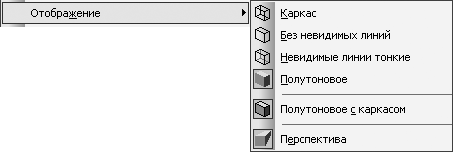
Рис. 1.20. Команды для управления отображением модели
Возможно несколько вариантов того, как будут показаны построенные модели.
• Каркас – изображение формируется проецированием контуров моделей на экран (рис. 1.21, а).
• Без невидимых линий – то же, что и каркас, только с учетом перекрытия контуров, то есть ребра и линии контура модели, которые невидимы в действительности, на экране не отображаются (рис. 1.21, б).
• Невидимые линии тонкие – модель показана в виде каркаса, при этом линии невидимого контура рисуются более светлыми, чем линии видимой части каркаса (рис. 1.21, в).
• Полутоновое – способ отображения, учитывающий цвет и другие оптические характеристики модели (блеск, зеркальность, прозрачность и т. п.) (рис. 1.21, г).
• Полутоновое с каркасом – то же, что и полутоновое, только видимые линии каркаса выделяются черным цветом (рис. 1.21, д). Эта команда работает только при полутоновом отображении моделей, то есть ее вызов при любом из каркасных отображений ни к чему не приведет.

Рис. 1.21. Способы отображения трехмерных моделей: каркас (а), без невидимых линий (б), невидимые линии тонкие (в), полутоновое (г), полутоновое с каркасом (д)
Команда Перспектива подменю Отображение включает перспективное отображение модели (рис. 1.22). Эта команда доступна при любом из способов отображения модели. Перспектива отличается от обычной проекции пространственной модели тем, что на экране показывается изображение, которое получил бы оптический прибор, находящийся на определенном расстоянии от модели. Это расстояние можно настраивать на вкладке Текущее окно диалогового окна Параметры, которое вызывается командой Сервис → Параметры. При этом изображения получаются намного естественнее для человеческого взгляда, а сама трехмерная модель – реалистичнее.
|
|

Рис. 1.22. Перспективная проекция модели, отображение полутоновое с каркасом
Значок выбранного в данный момент способа отображения подсвечивается.
Совет
Наиболее оптимальна с точки зрения визуального восприятия пространственной модели, созданной в КОМПАС‑3D, перспективная проекция в комбинации с каркасным полутоновым отображением (см. рис. 1.22). Однако следует отметить, что при работе с очень большими сборками такое отображение 3D‑модели может значительно замедлять работу (в таком случае можно использовать режим упрощения сборки).
Команда Упрощения → Быстрое отображение линий позволяет включать или отключать режим быстрого отображения (просчета) линий модели для каркасных способов отображения. Этот режим ускоряет прорисовку каркасных линий, что становится особенно заметно при вращении или перемещении модели. Рекомендуется всегда включать данный режим.
Команда Упрощения → Упрощенное отображение включает режим упрощенного отображения для сборки, а начиная с версии программы V9 – и для детали.
Блок команд, которые входят в меню Скрыть (это команды Системы координат, Конструктивные плоскости и т. д.), предназначен для управления видимостью различных вспомогательных элементов, которые используются при построении детали или сборки (вспомогательных плоскостей, осей, эскизов кинематических операций и т. п.). Советую включать эти пункты меню после полного построения или редактирования трехмерной модели. При этом с экрана исчезнут соответствующие вспомогательные элементы геометрии, что позволит создаваемой модели выглядеть реалистичнее. Чтобы отключить видимость сразу всех вспомогательных объектов модели, воспользуйтесь командой Скрыть → Все вспомогательные объекты.
|
|
Последние три команды: Показать все, Перестроить и Обновить изображение – аналогичны одноименным командам меню Вид для графических документов, с той лишь разницей, что команда Перестроить перестраивает не ассоциативные виды (их нет в модели), а саму 3D‑модель. Перестраивание может понадобиться, например, после редактирования одного из элементов сборки или после изменения с помощью перетаскивания порядка формообразующих операций в дереве построений для детали.
Как и в случае с графическими документами, некоторые наиболее часто используемые команды дублируются кнопками на панели Вид (рис. 1.23).

Рис. 1.23. Панель инструментов Вид для трехмерных документов
Данная панель инструментов содержит следующие элементы:
• кнопки для управления масштабом изображения (Увеличить масштаб рамкой, Увеличить масштаб, Уменьшить масштаб);
• раскрывающийся список для задания произвольного масштаба представления (всегда содержит текущее значение масштаба);
• кнопка‑меню Ориентация;
• кнопки для перемещения и поворота изображения модели (Сдвинуть, Приблизить/отдалить и Повернуть);
• кнопки для задания способа отображения и перспективной проекции;
• кнопки для перестроения и обновления модели (Перестроить, Обновить изображение и Показать все);
• кнопки, которые не имеют аналогичных команд в меню Вид (Упрощенное отображение и Разнести). Коротко их назначение рассмотрено далее в этой главе, более подробно – в гл. 3.
По умолчанию панель инструментов Вид всегда присутствует в трехмерных документах. Не рекомендуется ее прятать, поскольку с ее помощью очень удобно изменять вид и масштаб отображения модели.
|
|
|

Семя – орган полового размножения и расселения растений: наружи у семян имеется плотный покров – кожура...

Общие условия выбора системы дренажа: Система дренажа выбирается в зависимости от характера защищаемого...

Опора деревянной одностоечной и способы укрепление угловых опор: Опоры ВЛ - конструкции, предназначенные для поддерживания проводов на необходимой высоте над землей, водой...

Биохимия спиртового брожения: Основу технологии получения пива составляет спиртовое брожение, - при котором сахар превращается...
© cyberpedia.su 2017-2024 - Не является автором материалов. Исключительное право сохранено за автором текста.
Если вы не хотите, чтобы данный материал был у нас на сайте, перейдите по ссылке: Нарушение авторских прав. Мы поможем в написании вашей работы!